मेगा के लिए ब्राउज़र स्टोरेज भर गया है [फिक्स्ड]
यदि आप एक आईटी विशेषज्ञ हैं, तो आप जानते हैं कि ब्राउज़र संग्रहण कभी-कभी एक दर्द हो सकता है। आपने मेगा का उपयोग करने का प्रयास करते समय 'संग्रहण भर गया है' त्रुटि संदेश देखा होगा, और अपने आप से सोचा होगा कि 'क्या हो रहा है?'
डील यह रही: मेगा आपके खाते और वरीयताओं के बारे में जानकारी संग्रहीत करने के लिए आपके ब्राउज़र के स्थानीय संग्रहण का उपयोग करता है। समय के साथ, यह जानकारी बढ़ सकती है और इसके कारण संग्रहण पूर्ण हो सकता है। ऐसा होने पर, आपको 'संग्रहण भर गया है' त्रुटि संदेश दिखाई देगा.
हॉटमेल अनुलग्नक सीमा
सौभाग्य से, इसका एक आसान समाधान है: बस अपने ब्राउज़र का कैश और कुकी साफ़ करें। यह मेगा के स्टोरेज से सभी पुरानी जानकारी को हटा देगा, और आप जाने के लिए अच्छे होंगे।
यदि आपको अभी भी समस्या हो रही है, तो बेझिझक हमारी सहायता टीम से संपर्क करें। हमें आपकी मदद करने में खुशी होगी।
यह पोस्ट 'ठीक करने के लिए समाधान प्रदान करता है' मेगा के लिए आपके ब्राउज़र का स्टोरेज भर गया है '। MEGA, MEGA लिमिटेड द्वारा प्रस्तुत सबसे सुरक्षित क्लाउड स्टोरेज और फ़ाइल होस्टिंग में से एक है। हालाँकि, यह अभी भी कभी-कभी बग और बग का सामना कर सकता है। हाल ही में, कई उपयोगकर्ता शिकायत कर रहे हैं कि ब्राउज़र मेमोरी में मेगा भर गया है। सौभाग्य से, आप इसे ठीक करने के लिए नीचे दिए गए चरणों का पालन कर सकते हैं।
![मेगा के लिए आपका ब्राउज़र स्टोरेज भर गया है [फिक्स्ड]](https://prankmike.com/img/browsers/AB/your-in-browser-storage-for-mega-is-full-fixed-1.png)
MEGA के लिए उपलब्ध ब्राउज़र संग्रहण इस डाउनलोड आकार को संभाल नहीं सकता। कृपया डिस्क स्थान खाली करें।
क्या कारण है कि आपके ब्राउज़र में मेगा स्टोरेज भर गया है?
यह त्रुटि संदेश क्यों दिखाई दे सकता है इसका कोई विशेष कारण नहीं है। हालांकि, यूजर्स ने अपने ब्राउजर की कुकीज और कैश डेटा को क्लियर कर इसे ठीक कर लिया है। यह त्रुटि क्यों हो सकती है इसके कुछ अन्य कारण हैं:
- कम ब्राउज़र मेमोरी
- दूषित कुकीज़ और ब्राउज़र कैश
- पुराना ब्राउज़र संस्करण
ठीक करें मेगा के लिए आपका ब्राउज़र स्टोरेज भर गया है
मेगा के लिए अपने ब्राउज़र संग्रहण को ठीक करने के लिए, इन चरणों का पालन करें:
- कुकीज़ और ब्राउज़र कैश साफ़ करें
- विंडोज डिस्क क्लीनअप के साथ जंक फाइल्स को साफ करें।
- ब्राउज़र सेटिंग्स रीसेट करें
- किसी भिन्न ब्राउज़र का उपयोग करें
- मेगाडाउनलोडर डाउनलोड करें
अब आइए उन्हें विस्तार से देखें।
1] कुकीज़ और ब्राउज़र कैश साफ़ करें
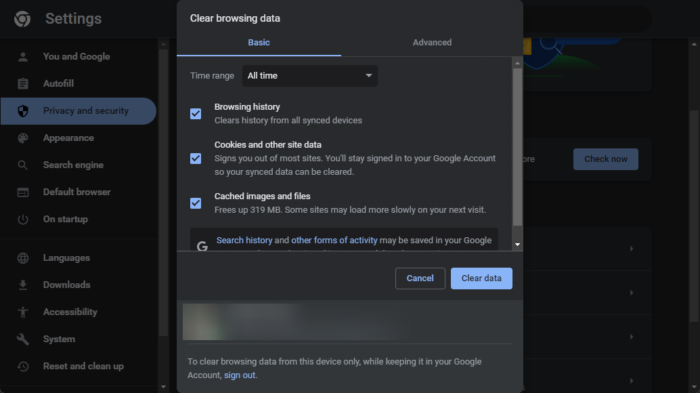
इससे पहले कि आप विभिन्न समस्या निवारण विधियों का उपयोग करना शुरू करें, अपने ब्राउज़र की कुकीज़ और कैश साफ़ करने का प्रयास करें। इस समस्या के कारण कैश डेटा दूषित हो सकता है। यह कैसे करना है:
- खुला गूगल क्रोम और ऊपरी दाएं कोने में तीन लंबवत बिंदुओं पर क्लिक करें।
- प्रेस समायोजन और जाएं सुरक्षा और गोपनीयता .
- प्रेस समस्त ब्राउज़िंग डेटा साफ़ करें .
- सभी विकल्पों की जाँच करें और क्लिक करें स्पष्ट डेटा .
ये पोस्ट आपको एज, फायर फॉक्स या ओपेरा में अपने ब्राउज़र कैश को साफ़ करने का तरीका बताएंगे।
2] विंडोज डिस्क क्लीनअप के साथ जंक फाइल्स को साफ करें।
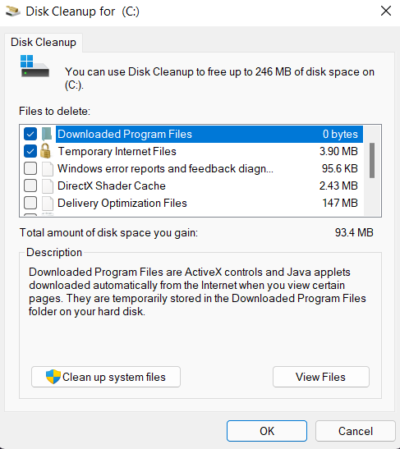
यह त्रुटि तब भी हो सकती है जब उपयोगकर्ता के Windows उपकरण का स्थानीय स्थान समाप्त हो जाता है. इस स्थिति में, ब्राउज़र बड़ी फ़ाइलों को डाउनलोड करने में सक्षम नहीं होगा। इसे ठीक करने के लिए, Windows डिस्क क्लीनअप चलाएँ। ऐसे:
- खोज डिस्क की सफाई और इसे ओपन पर क्लिक करें
- उन फ़ाइलों का चयन करें जिन्हें आप हटाना चाहते हैं।
- डिस्क क्लीनअप अब पुष्टि के लिए पूछेगा।
- प्रेस फाइलों को नष्ट जारी रखना।
- कृपया ध्यान दें कि यदि आप क्लिक करते हैं सिस्टम फ़ाइलों को साफ़ करें आपको और विकल्प दिखाई देंगे।
- इस विकल्प का उपयोग करके, आप नवीनतम सिस्टम रिस्टोर पॉइंट्स, विंडोज अपडेट क्लीनअप, पिछले विंडोज इंस्टॉलेशन आदि को छोड़कर सब कुछ हटा सकते हैं।
आप तृतीय-पक्ष मुक्त जंक फ़ाइल क्लीनर का भी उपयोग कर सकते हैं या अस्थायी फ़ाइलों को हटाने के अन्य तरीकों का पता लगा सकते हैं।
3] ब्राउज़र सेटिंग रीसेट करें
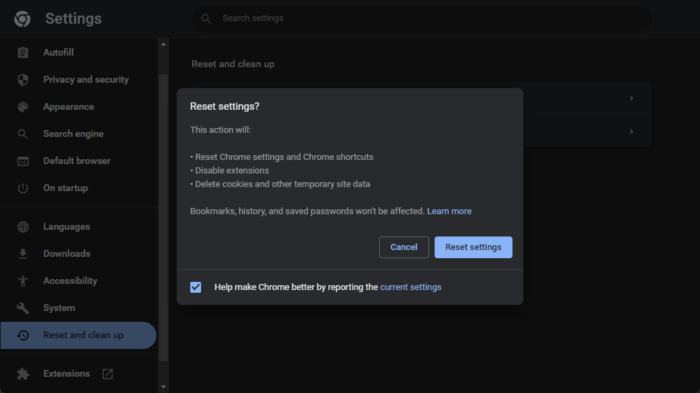
यदि समस्या बनी रहती है तो अपनी क्रोम ब्राउज़र सेटिंग्स को डिफ़ॉल्ट पर रीसेट करें। यह क्रोम में मेगा समस्या के लिए पर्याप्त डिस्क स्थान को ठीक नहीं कर सकता है। ऐसे:
- खुला गूगल क्रोम और ऊपरी दाएं कोने में तीन लंबवत बिंदुओं पर क्लिक करें।
- प्रेस समायोजन और जाएं उन्नत> रीसेट और सफाई .
- प्रेस मूल डिफ़ॉल्ट सेटिंग्स को पुनर्स्थापित करें और स्क्रीन पर दिए गए निर्देशों का पालन करें।
ये पोस्ट आपको एज या फायर फॉक्स में ब्राउजर सेटिंग्स को रीसेट करने का तरीका बताएंगे।
4] एक अलग ब्राउज़र का प्रयोग करें
यदि समस्या को अभी भी ठीक करने की आवश्यकता है, तो आपका ब्राउज़र अपराधी हो सकता है। मेगा को दूसरे ब्राउज़र में खोलने का प्रयास करें और देखें कि क्या त्रुटि अभी भी होती है।
5] मेगाडाउनलोडर डाउनलोड करें
यदि उपरोक्त चरणों में से कोई भी आपकी मदद नहीं कर सकता है, तो उपयोग करने का प्रयास करें मेगाडाउनलोडर ऐप . ऐप मुफ्त में उपलब्ध है और यूजर इंटरफेस का उपयोग करना बहुत आसान है। एक बार आपके डिवाइस पर ऐप इंस्टॉल हो जाने के बाद, मेगा से फाइल डाउनलोड करना आसान हो जाता है।
मेगा डाउनलोड सीमा क्या है?
मेगा एक सरल इंटरफ़ेस के साथ फ़ाइलें साझा करने का एक सुविधाजनक तरीका प्रदान करता है। मुफ्त मेगा संस्करण के उपयोगकर्ताओं को 20 जीबी बेस स्टोरेज कोटा की पेशकश की जाती है। हालांकि, वे प्रति दिन केवल 5 जीबी डेटा ही अपलोड कर सकते हैं।
सही करने के लिए: विंडोज़ पर Google क्रोम स्क्रीन फ़्लिकरिंग समस्या
में पीडीएफ नहीं खोल सकता
क्या आपका ब्राउज़िंग इतिहास साफ़ करने से स्थान खाली होता है?
हां, अपना ब्राउज़िंग इतिहास साफ़ करने से स्थान खाली हो जाता है। ब्राउज़र उपयोगकर्ताओं को स्वचालित रूप से इतिहास और कैश डेटा को हटाने की अनुमति देते हैं। डेटा हटाने के लिए एक विशिष्ट समय निर्धारित करके, उपयोगकर्ता डिवाइस पर स्थान खाली कर सकते हैं और इसे धीमा होने से रोक सकते हैं।
MEGA Browser Storage में जगह कैसे खाली करें?
जैसा कि हम जानते हैं, ब्राउज़र स्टोरेज सभी वेबसाइट डेटा, कैश और कुकीज को संदर्भित करता है। यदि आप कुछ समय के लिए डेटा नहीं हटाते हैं, तो ब्राउज़र स्वयं और आपके डिवाइस को धीमा कर सकता है। इसे ठीक करने के लिए, उपयोगकर्ता को अपने ब्राउज़िंग इतिहास, कुकीज और कैश को साफ़ करना होगा। साथ ही, अपने डिवाइस से जंक फ़ाइलें हटाने से गति सुधारने में सहायता मिल सकती है.
मैं बिना डाउनलोड किए मेगा वीडियो कैसे चला सकता हूं?
उपयोगकर्ता मेगा मोबाइल ऐप का उपयोग करके सीधे अपने मेगा खाते से वीडियो स्ट्रीम कर सकते हैं। उन्हें बस इतना करना है कि वीडियो फ़ाइल पर क्लिक करना है और यह स्वचालित रूप से चलना शुरू हो जाएगा। मेगा .MP4, .mov, .mkv, .flv, आदि सहित सभी लोकप्रिय वीडियो फ़ाइल स्वरूपों का समर्थन करता है।
पढ़ना: क्रोम ब्राउज़र में सामान्य रीलोड, खाली कैश और हार्ड रीलोड।













